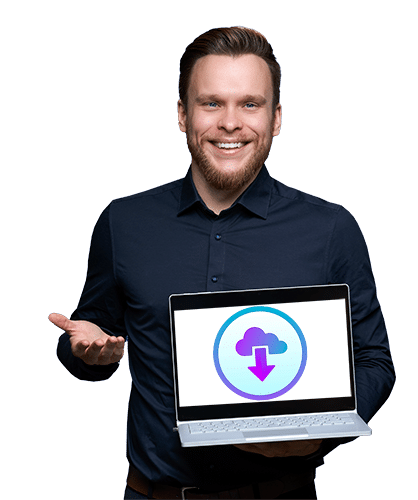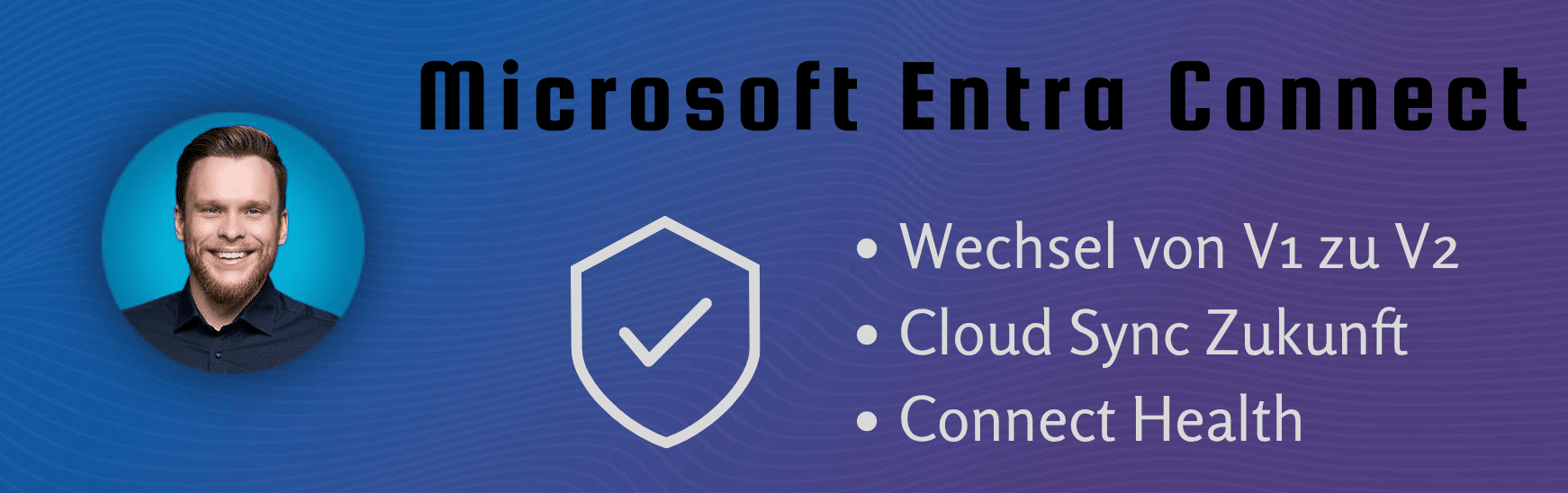
Warum Du Dich mit Microsoft Entra Connect beschäftigen solltest
Viele Unternehmen stehen heute zwischen zwei Welten: lokalem Active Directory und Cloud-Identitäten in Microsoft 365 oder Azure. Damit Benutzer nicht zwei getrennte Logins brauchen, sorgt Microsoft Entra Connect (früher Azure AD Connect) für den Abgleich beider Umgebungen.
Dadurch kannst Du:
Hast Du Fragen zu diesem Thema oder Deiner Sicherheitsstrategie? Melde Dich gerne direkt bei mir. Zusammen finden wir eine Lösung und bauen die neuen Konfigurationen direkt ein.

Was Microsoft Entra Connect macht
Entra Connect synchronisiert Benutzer, Gruppen und Kennwort-Hashes zwischen Deinem lokalen Active Directory und Microsoft Entra ID (ehemals Azure AD).
Die Lösung ist der Kern jeder Hybrid-Identity-Strategie und spielt immer dann eine Rolle, wenn Du:
Wichtig: Azure AD Connect V1 ist abgekündigt
Wenn Du noch Azure AD Connect V1 im Einsatz hast, musst Du jetzt aktiv werden.
Diese Version wird seit 31. August 2022 nicht mehr unterstützt und kann jederzeit ausfallen.
Cloud Sync – die Zukunft der Synchronisierung
Bei Microsoft Entra Cloud Sync läuft die Synchronisierungslogik in der Cloud. Lokal brauchst Du nur noch einen leichten Agenten, keine komplexe Infrastruktur mehr.
Vorteile in der Praxis:
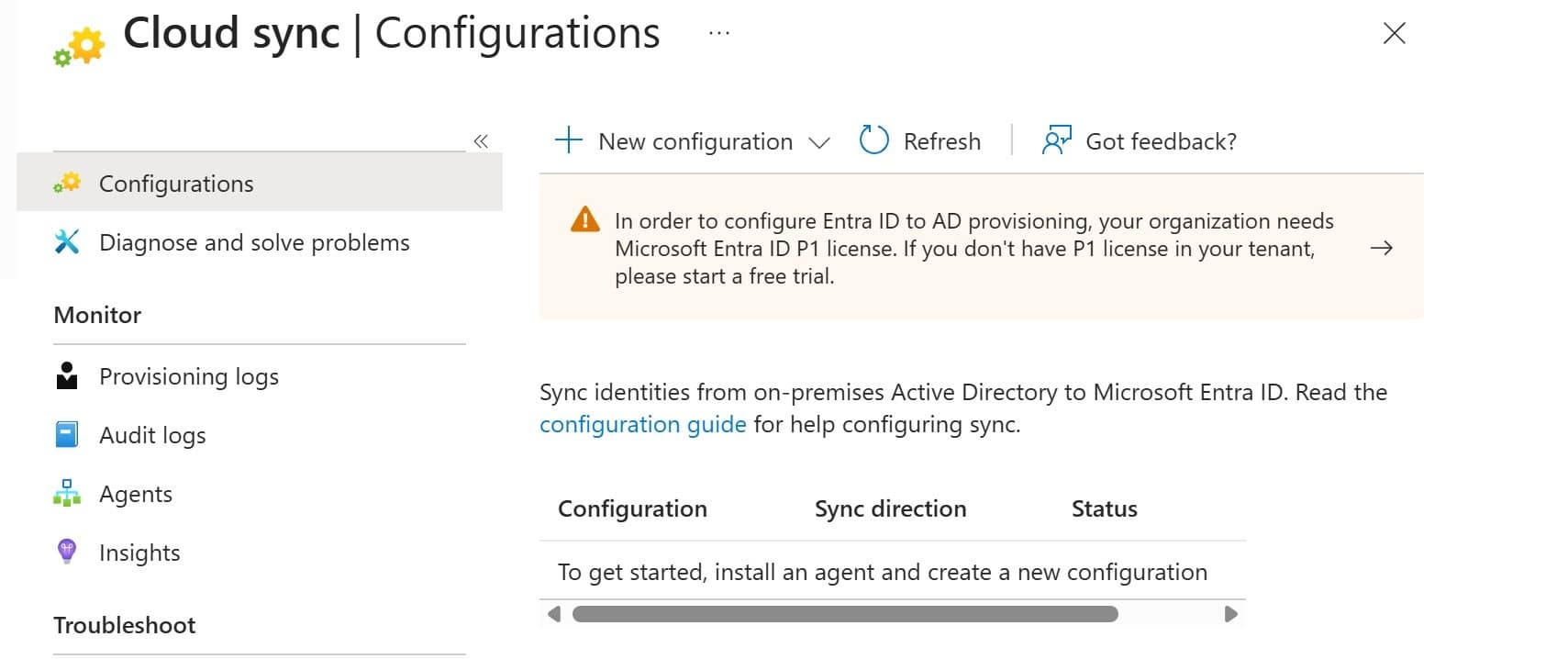
Ob Cloud Sync für Dich geeignet ist, kannst Du im Microsoft Entra Admin Center prüfen.
Voraussetzungen für Microsoft Entra Connect
Bevor Du installierst, solltest Du sicherstellen, dass Deine Umgebung bereit ist:
Bereich | Voraussetzung |
|---|---|
Azure-Abonnement | Erforderlich (free Trial möglich) |
Serverrolle | Mitgliedsserver empfohlen – nicht auf DC installieren |
Betriebssystem | Windows Server 2016, 2019 oder 2022 mit GUI |
Nicht unterstützt | Server Core |
SQL-Datenbank | SQL Server 2012 Express LocalDB (Standard) |
Berechtigungen | Global Admin in Entra ID + lokale AD-Adminrechte |
Netzwerk | HTTPS-Zugriff auf Microsoft Cloud Endpoints |
Installiere Entra Connect immer auf einem dedizierten Server. Dadurch minimierst Du Sicherheitsrisiken und hast eine saubere Trennung von Domänendiensten und Sync-Dienst.
Installation – Schritt für Schritt
1. Download
Du findest den Installer im Microsoft Entra Admin Center unter Azure Active Directory → Azure AD Connect oder im Microsoft Download Center.
2. Setup starten
Starte die MSI-Datei, akzeptiere die Lizenzbedingungen und wähle die gewünschte Installationsoption.
3. Express oder Benutzerdefiniert
4. Verbindung zu Microsoft Entra ID
Melde Dich mit einem Konto an, das Global Admin-Rechte im Tenant hat.
5. Lokales AD verbinden
Gib die Anmeldedaten für Deine lokale Domäne an. Der Assistent prüft automatisch die Verbindung.
6. UPN-Suffix abgleichen
Damit sich Benutzer mit ihrem lokalen Benutzernamen auch an Microsoft 365 anmelden können, müssen die UPN-Suffixe übereinstimmen.
7. Aktionen prüfen und installieren
Der Assistent zeigt alle geplanten Aktionen an. Wenn alles passt, klicke auf Installieren.
8. Erste Synchronisierung überprüfen
Nach der Installation startet die erste Synchronisierung automatisch.
Du kannst die Ergebnisse anschließend prüfen unter:
Wenn es Probleme gibt, hilft Dir der integrierte Assistent „Troubleshoot Azure AD Connectivity“.
Entra Connect verwalten und anpassen
Nach der Installation findest Du auf dem Server das Verwaltungstool Microsoft Entra Connect.
Dort kannst Du:
Das ist nützlich, wenn Du Änderungen dokumentieren oder die Konfiguration in einer zweiten Umgebung nachbilden möchtest.
Die wichtigsten Funktionen im Überblick
Funktion | Voraussetzung |
|---|---|
Kennwort-Hash-Sync (PHS) | Synchronisiert Kennwort-Hashes vom lokalen AD in Entra ID. |
Pass-Through-Authentifizierung (PTA) | Nutzer melden sich mit ihrem lokalen Kennwort in der Cloud an. |
AD FS-Integration (optional) | Für Umgebungen mit Single-Sign-On über AD FS. |
Objektsynchronisierung | Hält Benutzer und Gruppen zwischen AD und Entra ID aktuell. |
Connect Health | Überwacht Zustand, Leistung und Authentifizierungen zentral im Admin Center. |
Hinweis zur Diagnose von Geräteobjekten: Die erfolgreiche Synchronisierung von Geräteobjekten (für den Hybrid Join) ist die Grundlage für alle Cloud-Sicherheitsfunktionen. Tritt ein Fehler auf, liefert das lokale Windows-Tool dsregcmd die detaillierten Statusinformationen und Fehlercodes für eine schnelle Behebung.
Microsoft Entra Connect Health – Monitoring und Sicherheit
Entra Connect Health bietet Dir einen zentralen Blick auf die Gesundheit Deiner Identitätsinfrastruktur. Es zeigt Warnungen, Trends und Performance-Daten zu AD FS, Connect und Sync.
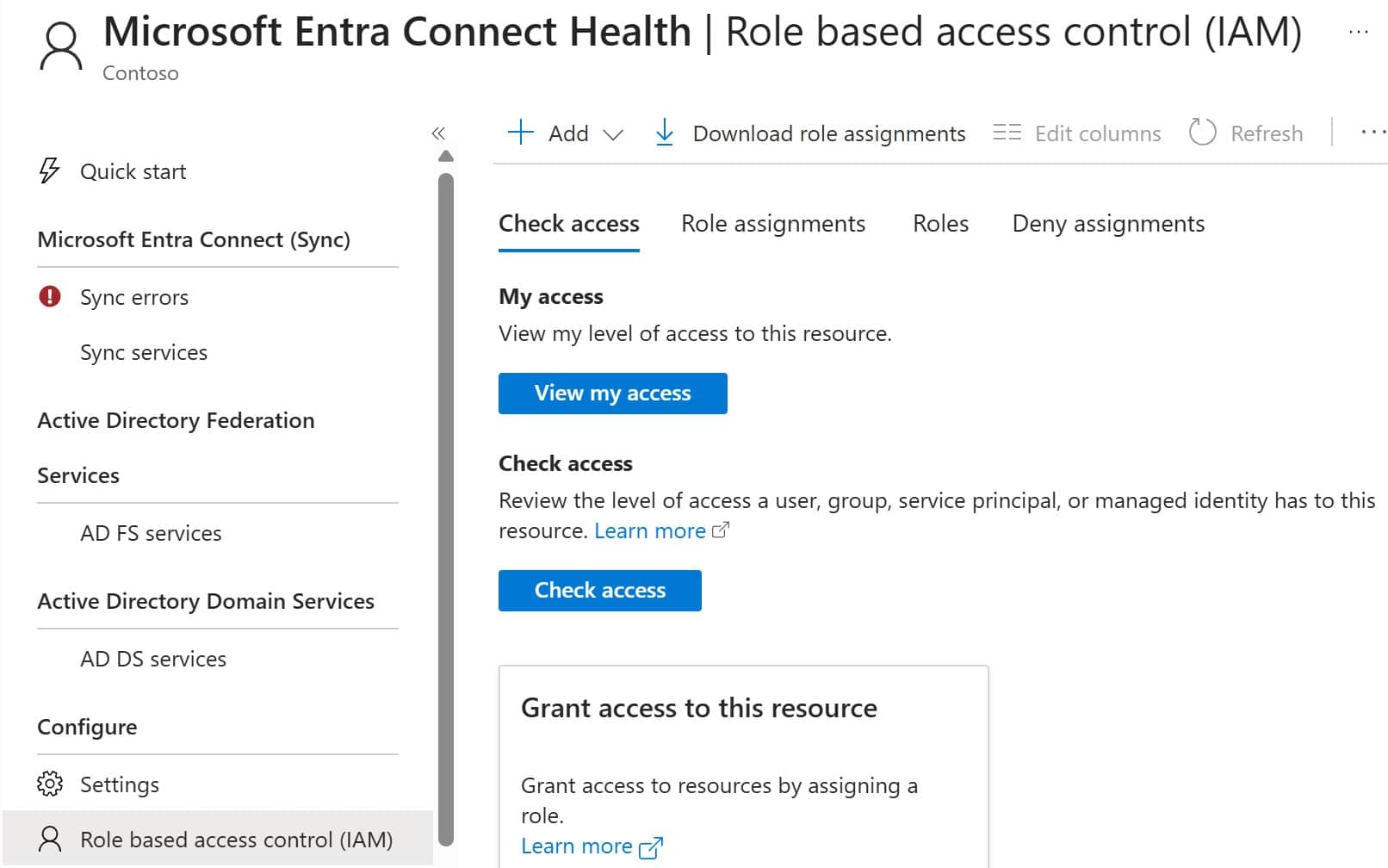
In der Praxis hilft Dir das bei:
Für Entra Connect Health brauchst Du eine Microsoft Entra ID P1-Lizenz.
Lizenzüberblick
Komponente | Lizenz |
|---|---|
Microsoft Entra Connect | kostenlos (im Azure-Abo enthalten) |
Microsoft Entra Connect Health | Entra ID P1 erforderlich |
Fazit & Blog
Mit Microsoft Entra Connect baust Du die Brücke zwischen lokalem AD und Microsoft Entra ID.
Wenn Du heute noch Azure AD Connect V1 einsetzt, ist jetzt der richtige Zeitpunkt für den Umstieg auf Entra Connect V2 oder die Cloud Sync Option.
Ich hoffe, Dir damit gezeigt zu haben, wie Du Entra Connect sicher installieren, einrichten und überwachen kannst. Wenn Du mehr über Hybrid Identity, Zero Trust und Microsoft Cloud Security lernen möchtest, schau Dir auch meine weiterführenden Artikel und Trainings an.
Basierend auf 100 % praktischer Erfahrung aus Microsoft Cloud Security Projekten.
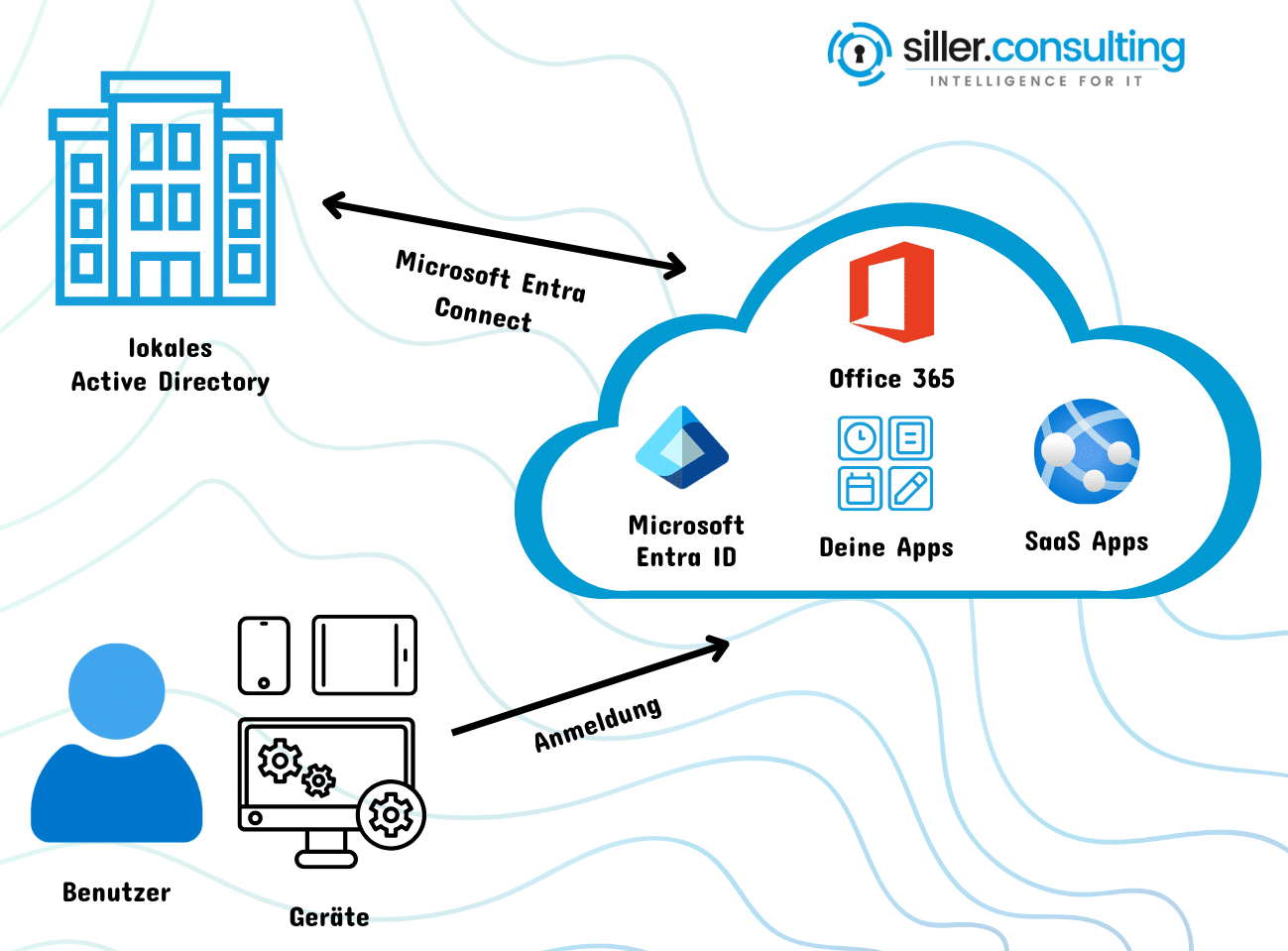
Bereit, Deinen Microsoft 365 auf das nächste Level zu bringen?
Wenn Du Expertenberatung oder praktische Hilfe bei der Implementierung dieser Strategien benötigst, kontaktiere uns bitte über das Kontaktformular unten. Ein sicherer Tenant ist entscheidend für den Schutz sensibler Daten. Gemeinsam werden wir eine sichere, effiziente Umgebung gestalten, die Deine sich entwickelnden Geschäftsanforderungen unterstützt.
Schau Dir doch auch die anderen Tutorials und Tipps an, die ich bereits auf meinem „Blog“ geteilt habe. Dort findest Du auch andere Beiträge zu Microsoft Security-Relevanen Themen, u.a. zum Microsoft Defender for Cloud Apps, Microsoft Intune, der Enterprise & Mobility-Suite, dem Microsoft 365 Defender oder der Microsoft Information Protection.
Ich bin stehts bemüht, die aktuellsten Themen und Fragestellungen meiner Kunden zu beantworten, um Dich bei der Arbeit mit der Microsoft Cloud Security und anderen Microsoft 365 Produkten zu unterstützen.
Wenn Du Fragen hast, melde Dich sehr gerne bei mir!